Podczas robienia zdjęcia zawsze staraj się uzyskać jak najlepszą ekspozycję.
Czasami jednak konieczne jest prześwietlenie lub niedoświetlenie, aby zapisać szczegóły w światłach lub cieniach.
Następnie możesz użyć kilku narzędzi Photoshop Exposure, aby to poprawić. Oto jak poprawić ekspozycję w Photoshopie.
Jak poprawić ekspozycję w Photoshopie
Przede wszystkim możesz wypróbować warstwę dopasowania ekspozycji. To najprostszy sposób na skorygowanie ekspozycji.
Krok 1:Dodaj warstwę dopasowania
Dodaj warstwę dopasowania Photoshop Exposure, klikając ikonę „Utwórz nową warstwę wypełnienia lub dopasowania”.
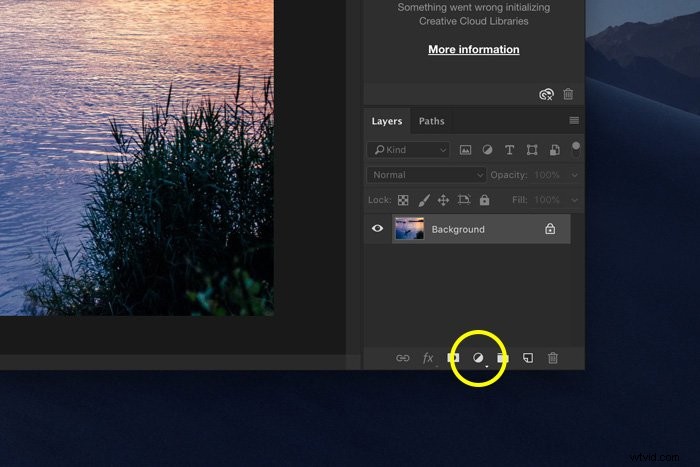
Wybierz „Ekspozycja”.
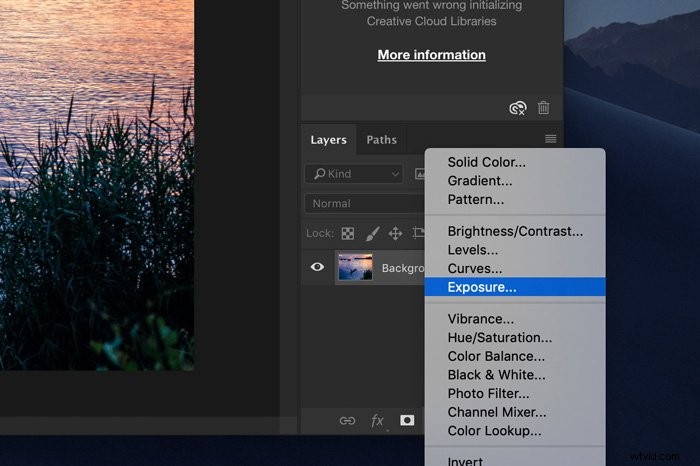
Photoshop doda warstwę na wierzchu warstwy tła i pojawi się okno Ekspozycji.
Krok 2:Dostosuj ekspozycję
Przesuń suwak Ekspozycja w lewo lub w prawo, aby dostosować ekspozycję.
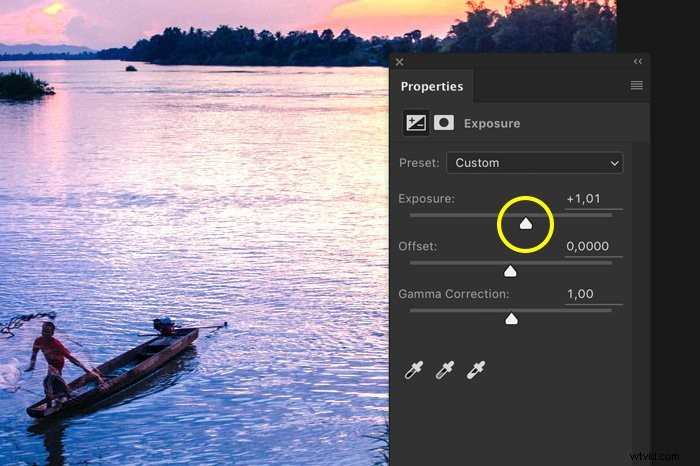
To bardzo proste, ale problem polega na tym, że w przypadku większości obrazów Photoshop przesadzi, gdy użyjesz tej techniki.
Najlepsze techniki ekspozycji w Photoshopie
Istnieją dwa inne narzędzia, których można użyć do korekcji ekspozycji w programie Photoshop. Najpierw poziomy.
Krok 1:Dodaj warstwę dopasowania poziomów
Kliknij ikonę „Utwórz nową warstwę wypełnienia lub dopasowania”. Wybierz „Poziomy”. Otworzy się okno Poziomy i pokaże histogram zdjęcia.
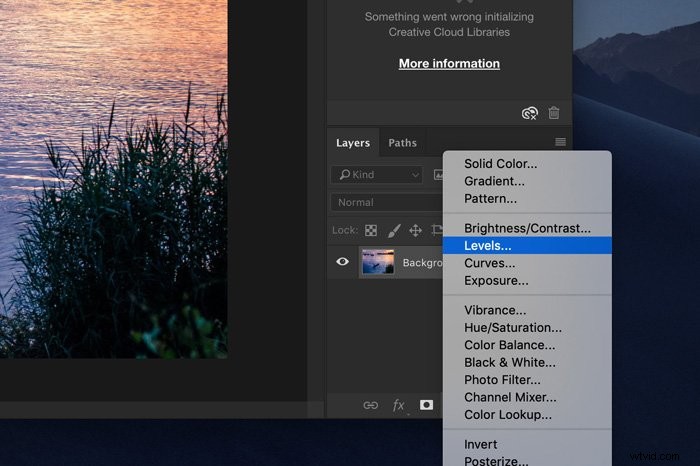
Histogram jest wizualną reprezentacją ekspozycji obrazu. „Dobry” histogram powinien pokazywać wiele pikseli w tonach średnich.
Jeśli po lewej stronie jest dużo tonów, obraz jest niedoświetlony. Za dużo w prawo? Wtedy twój obraz jest prześwietlony.
Krok 2:Dostosuj ekspozycję
Użyj szarego suwaka pośrodku, aby dostosować średnie tony. Dzięki temu ogólny obraz będzie jaśniejszy lub ciemniejszy.
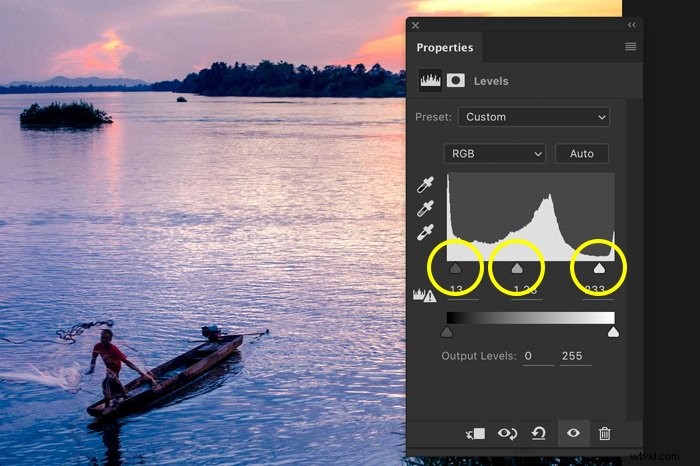
Użyj suwaka czerni i bieli, aby dostosować cienie i światła. To doda kontrastu do obrazu.
Krok 3:Poziomy wyjściowe
Użyj tego suwaka, aby ustawić wartość dla najciemniejszych i najjaśniejszych pikseli na obrazie. Zwykle powinna być czarno-biała, ale można jej użyć, aby na przykład prześwietlone obszary były nieco szare. W ten sposób są mniej przytłaczające.
Nie przesadzaj, ponieważ nada to Twojemu obrazowi wyblakły wygląd.
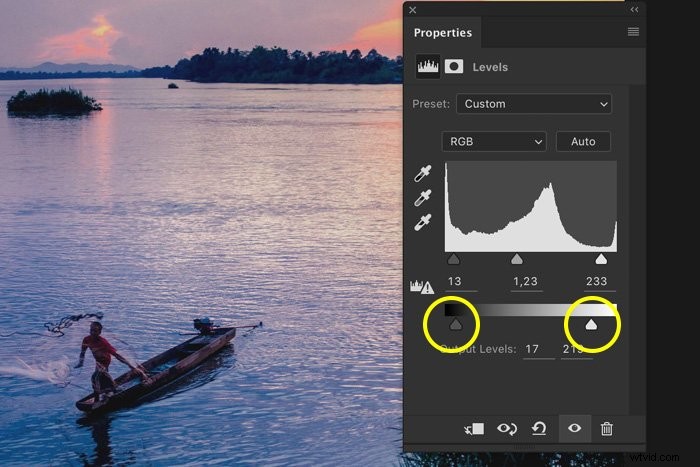
Krzywe
Korzystanie z krzywych to kolejne świetne narzędzie do korekcji ekspozycji w Photoshopie.
Krok 1:Dodaj warstwę dopasowania
Kliknij ikonę „Utwórz nową warstwę wypełnienia lub dopasowania”. Wybierz „Krzywe”. Pojawi się okno Krzywe.
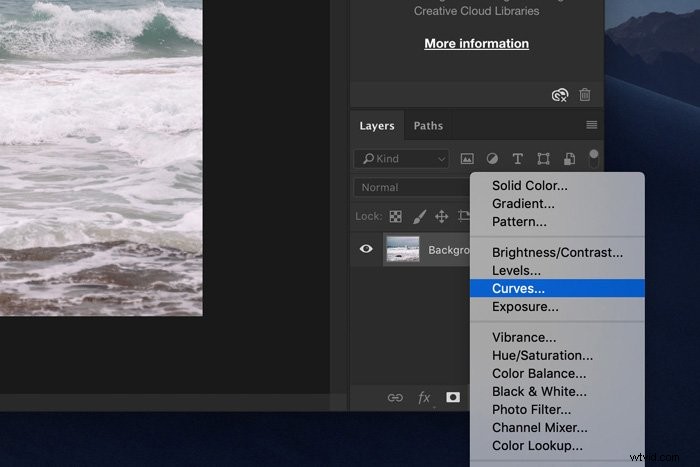
Krok 2:Dostosuj ekspozycję
Aby dostosować ciemne tony, możesz zmienić krzywą w dolnej części. Światła znajdują się w górnej części krzywej.
Podnosząc krzywą pośrodku, możesz dostosować ekspozycję obrazu.
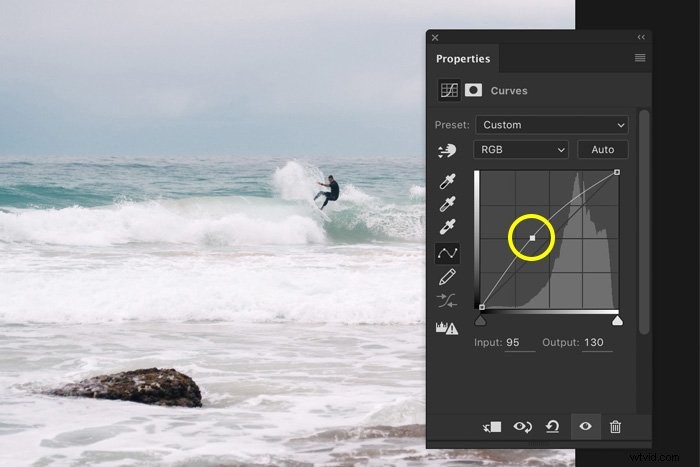
Za każdym razem, gdy klikniesz krzywą, pojawi się punkt kontrolny. Użyj tych punktów kontrolnych, aby dostosować tylko niektóre obszary. Możesz osobno dostosować światła, cienie i półcienie.
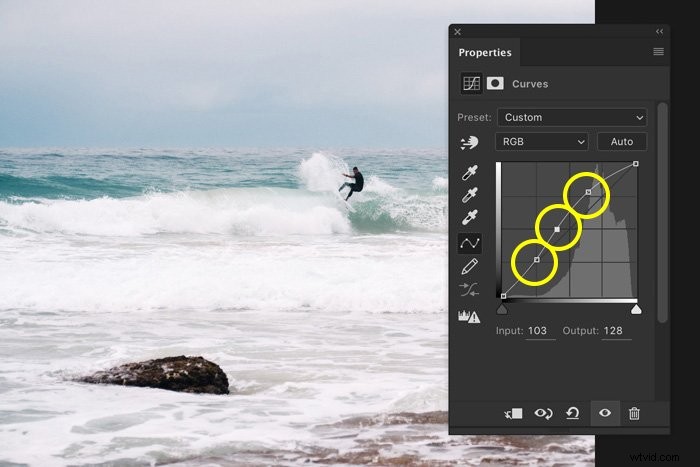
Częste pytania dotyczące ekspozycji
Jak przyciemnić prześwietlony obszar w Photoshopie?
Aby przyciemnić obszar na zdjęciu, użyj narzędzia Nagraj. Ustaw go na "Podświetlenia" w górnym menu i po prostu pomaluj obszar, który chcesz przyciemnić. „Ekspozycja” jest domyślnie ustawiona na 50%, ale powinieneś zacząć od wartości około 10%.
Jak naprawić prześwietlone zdjęcie w Photoshopie?
W fotografii cyfrowej znacznie trudniej jest naprawić prześwietlone zdjęcia niż niedoświetlone. Najlepsze narzędzia do pracy to „Krzywe” i „Poziomy”. Pozwalają uzyskać pełną kontrolę nad ustawieniami.
Jak wyrównać jasność w Photoshopie?
Najlepszym sposobem na to jest utworzenie dwóch wersji obrazu w Photoshopie. Ciemny i jasny. Następnie, używając techniki maskowania, możesz połączyć oba obrazy razem.
Co to jest korekcja gamma w Photoshopie?
Korekcja gamma umożliwia dostosowanie sposobu wyświetlania obrazu na monitorze. Złe ustawienia gamma mogą na przykład sprawić, że obraz będzie zbyt ciemny lub wyblakły.
Różni się od ustawień jasności, ponieważ dostosowuje zarówno jasne, jak i ciemne tony.
Wniosek
Nie ma znaczenia, czy popełniłeś błąd, czy celowo dostosowałeś ekspozycję. Photoshop ma wiele dostępnych narzędzi do łatwej korekty ekspozycji, cieni i świateł.
